先ほどowncloudを導入しました!
●owncloudとは・・・
GoogleDriveやDropBoxのようなオンラインストレージです。
PCやスマホからいつでもインターネットを通してクラウド上のデータにアクセスすることが出来ます。
ここまではGoogleDriveやDoropBoxと同様ですね・・・。
大きな違いは以下の2つです。
①サーバーや保存用のストレージを自分で用意して、自分でサービスを立ち上げなければなければならない。
②保存先が自宅の物理ストレージ(SDカード、USBメモリ、HDDなど)なので、物理的持ち運びも可能。
③初期投資こそ掛かるものの、数百GB~数TBクラスの無尽蔵な保存容量を使うことが出来る。
思わず3つ挙げてしまいましたが、ようは自分でクラウドストレージのサービスを立ち上げるってことですね!
個人でサーバーを持っており、自宅の保存媒体に余りがあるような人は、その余っているスペースでowncloudを立ち上げると無駄がないかもしれません。
さて、早速ですが導入手順を大まかにご紹介します。
apt-getやyumコマンドを使った導入方法がたくさん出回っていますが、私は旧バージョンのowncloudを導入したかったのでtarファイルを落として直接設定しました。
※PHP5.4でowncloudを使用する場合はowncloud8を使用します。
※最新バージョンでは最低でもPHP5.6以上である必要があります。
※PHPのバージョンに問題が無い場合はリポジトリを落としてきてyumコマンドでインストールしたほうが楽です。
●導入手順(yum使わず)
①owncloudxxx.tar.bz2などのソースファイルを探してダウンロードする。
②サーバー上の公開ディレクトリにFTPなどでアップロードする。
※私の場合は/var/www/html/でした。
③rootユーザーからtar xvf owncloudxxx.tar.bz2 などで展開。
④apacheがアクセスできるようにchownコマンドで権限変更。
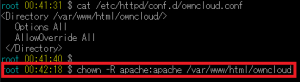
⑤もろもろの設定にアクセスできるように/etc/httpd/conf.d/内にowncloud.confを作成して設定を書き込む。
vi /etc/httpd/conf.d/owncloud.conf
設定は下記の通り。公開ディレクトリのルートは都度変更してください。

⑥owncloud用のmysqlデータベースと、管理者用のユーザー作成。(割愛)
⑦httpd restartする。
⑧https://ドメイン名/owncloudにアクセス。
⑥で作成したユーザーでログインできればオッケー。504エラーが発生している場合には④、⑤の手順を間違ってると思われ。
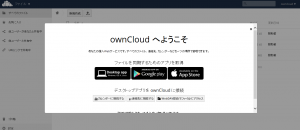
PCの画面はこんな感じです。
PC用の専用ツールもありますが、ブラウザからでも使用できます。
AndroidやiOSで使用する場合には専用のアプリが必要です。
公式アプリは99円ですが、Android版は有志が作った無料版がありそちらのほうが使いやすいのでおすすめです。
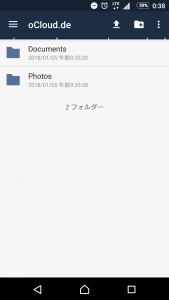
スマホで設定しておくと、録った画像や静止画を自動的にアップしてくれる設定もあり、本体ストレージを圧迫しなくて済むため非常に便利です。
また、友達用のアカウントを作成してストレージの容量の一部を貸し出したり、クラウド上のデータを他の人に共有することが出来ます。
自分でサービスを展開することで一番メリットが大きいのは、友達や家族などのコミュニティ用にアカウントを作れることではないでしょうか。
なんやかんやでowncloud、おすすめですよ!

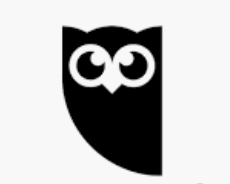
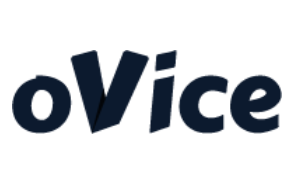

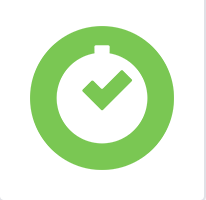





コメントを残す